In diesem Tutorial lernst du, wie du mit Adobe After Effects eine Musik-Komposition animieren kannst. Wir werden uns dabei auf zwei wesentliche Techniken konzentrieren: die Verwendung der Time-Expression für eine kontinuierliche Rotation und die Wiggle-Expression für eine dynamische, zufällige Verwacklung in X und Y. Diese Techniken verleihen deiner Animation mehr Leben und sorgen für eine ansprechende visuelle Präsentation, die perfekt zur musikalischen Untermalung passt.
Wichtigste Erkenntnisse
- Mit der Time-Expression kannst du Objekte über die Zeit animieren, ohne Keyframes setzen zu müssen.
- Die Wiggle-Expression sorgt für Zufallseffekte in der Bewegung und verleiht deiner Animation Dynamik.
- Anpassungen in den Kompositionseinstellungen sind entscheidend, um die volle Darstellung deiner Elemente zu gewährleisten.
Schritt-für-Schritt-Anleitung
Zuerst erstellst du eine neue Komposition, um deine Animation zu finalisieren. Gehe dazu auf „Neue Komposition“ und wähle die Vorgaben „Full HD“ bei 25 Frames pro Sekunde. Die Dauer sollte ebenfalls auf deinen Musik-Track abgestimmt sein. Klicke auf „OK“ und importiere dann dein Musik-Wheel in die neue Komposition.
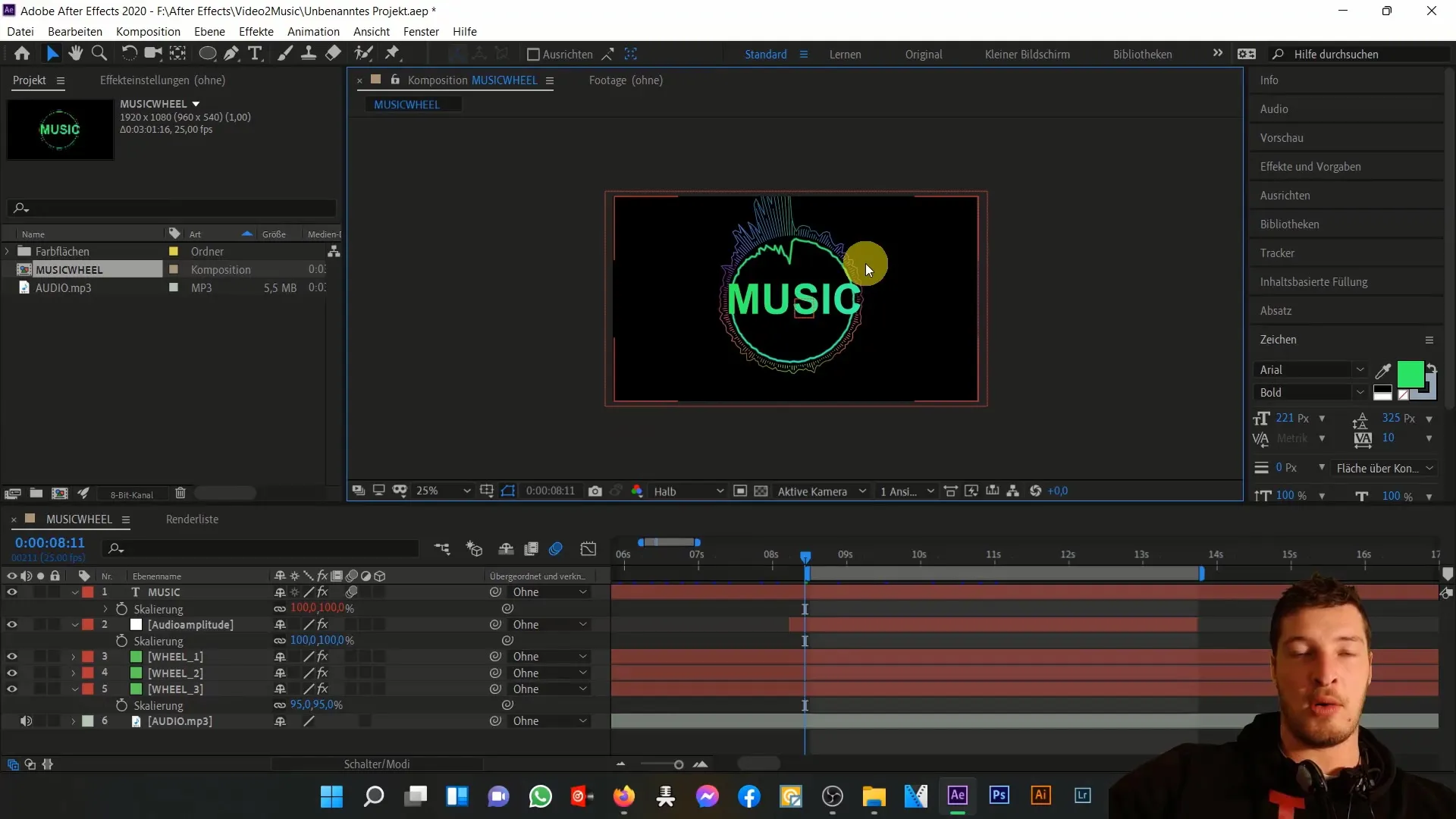
Nun, da du die Komposition eingerichtet hast, schauen wir uns die Größe der Komposition genauer an. Wenn du die Komposition abspielst, siehst du, dass das Musik-Wheel in der Bewegung etwas Nach vorne drängt. Es ist wichtig, Platz für die spätere Verwacklung zu schaffen, also erhöhen wir die Kompositionsgröße von „Full HD“ auf „4K“.

Dazu gehst du auf die Kompositionseinstellungen und passt die Fläche an. Mit dieser Anpassung gibst du den Elementen mehr Raum, damit sie bei der Animation nicht abgeschnitten werden. Vergiss nicht, dass die Ebenengröße auch eine Rolle spielt. Markiere deine Ebenen „wheel 1“, „wheel 2“ und „wheel 3“ und setze ihre Größe auf „Kompositionsgröße“. Dies stellt sicher, dass du trotz der Erhöhung der Kompositionsgröße keine Maskenprobleme hast.
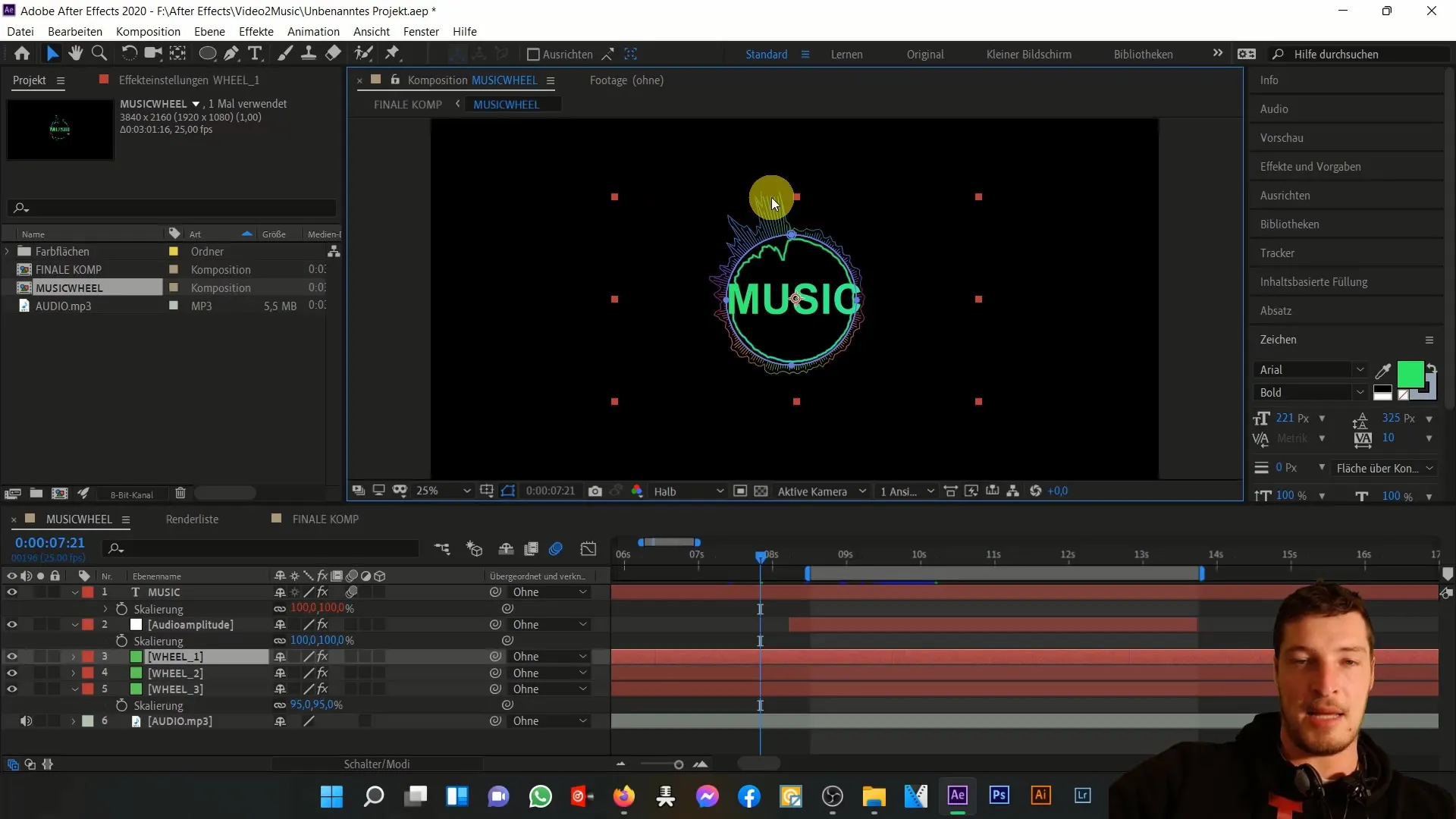
Nachdem du die Fläche angepasst hast, überprüfe die Darstellung deines Musik-Wheels innerhalb der Komposition. Du wirst feststellen, dass es sich jetzt besser im Bild verhält. Um die Animation noch dynamischer zu gestalten, schauen wir uns als Nächstes die Rotations-Animation an. Klicke auf die Ebene der Komposition, drücke „R“ für die Rotation und aktiviere über einen Alt-Klick auf die Stoppuhr die Möglichkeit zur Eingabe einer Expression.
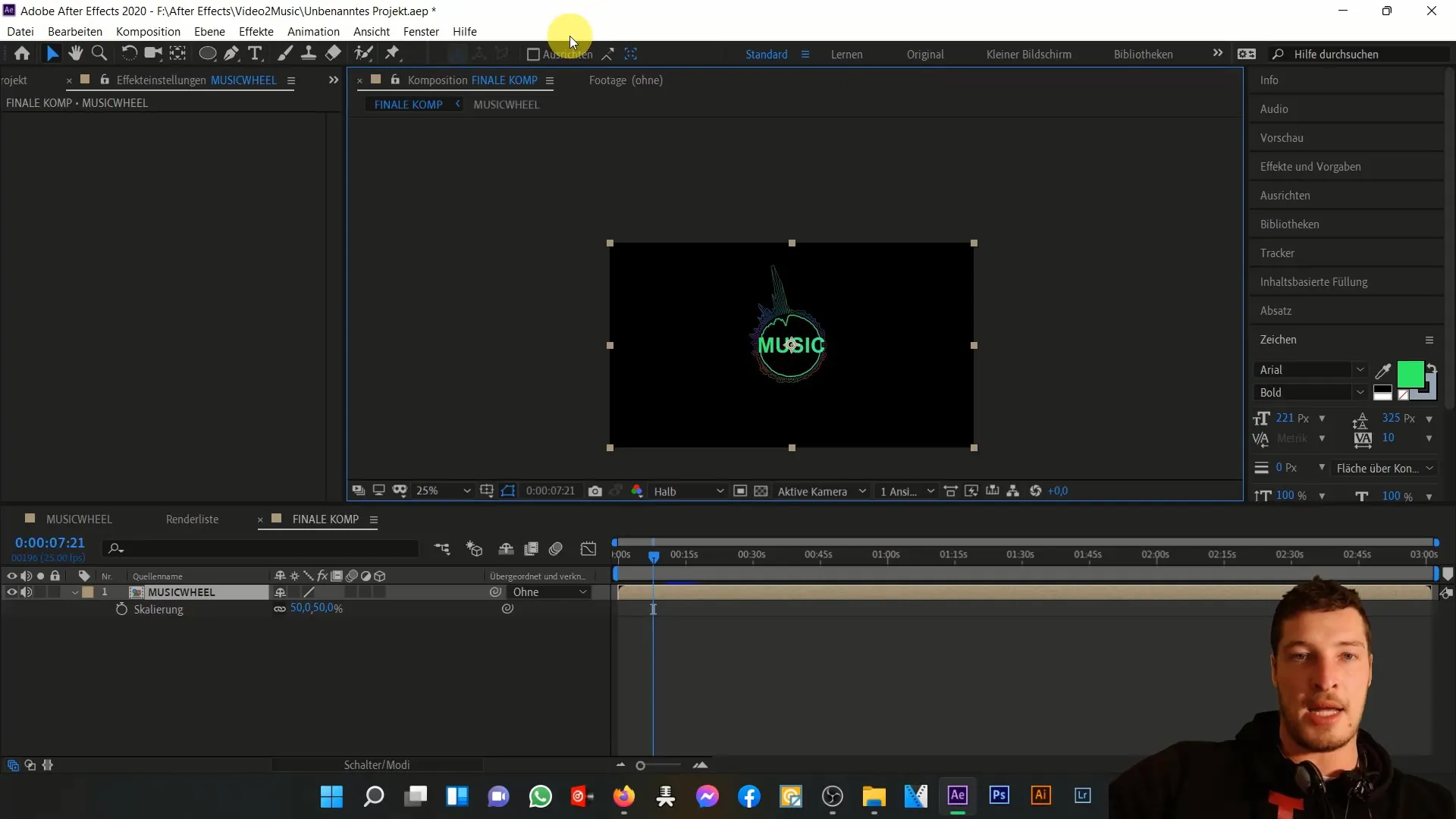
Gib nun die Expression time * 40 ein. Diese Berechnung sorgt dafür, dass das Rad mit der Zeit immer schneller rotiert. Du wirst sehen, dass sich das Rad dank der Expression jetzt kontinuierlich dreht, während die Zeit fortschreitet.
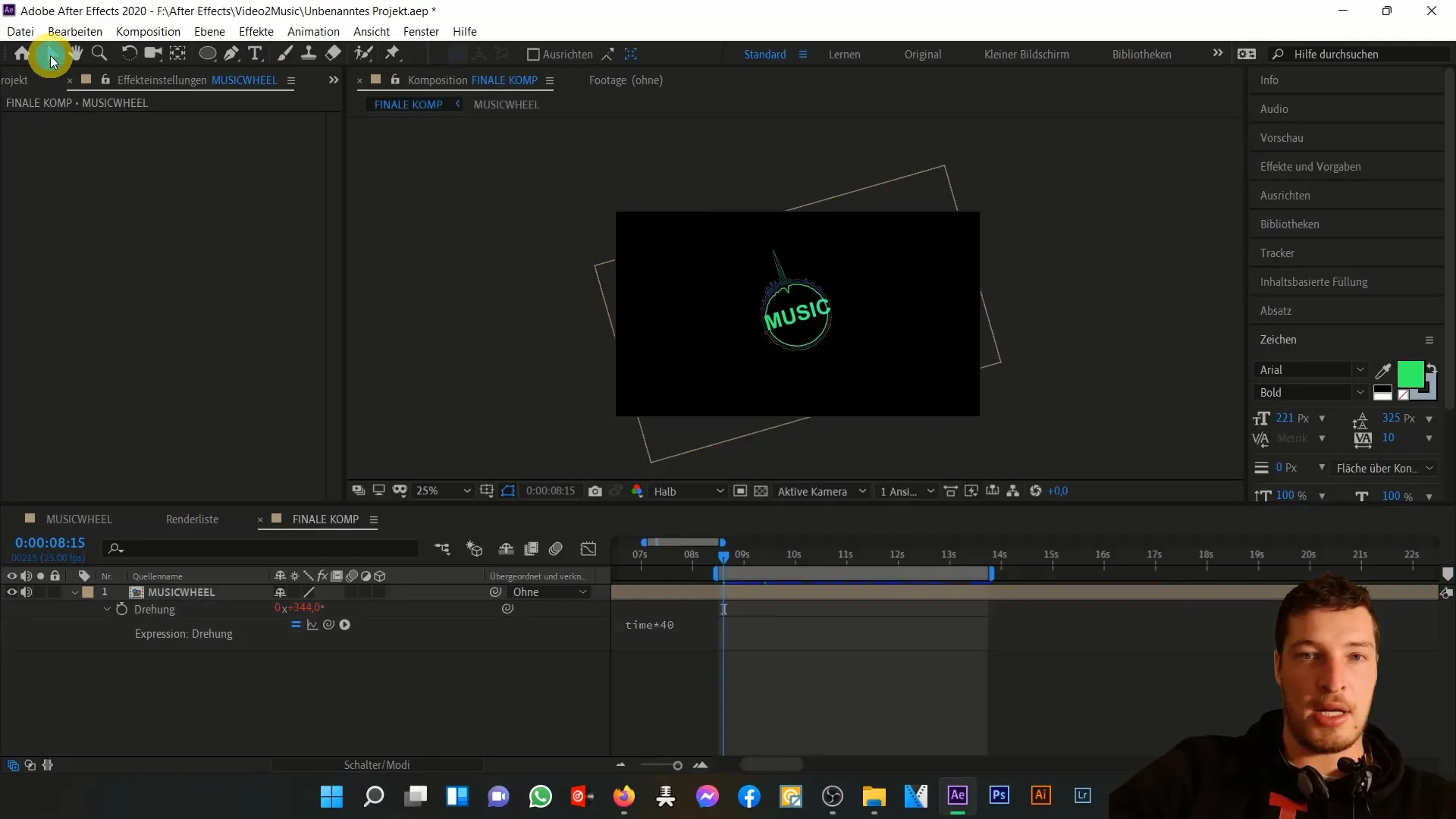
Um die Wirkung dieser Expression besser zu verstehen, erstelle eine neue Textebene, um die aktuelle Zeit darzustellen. Wenn du die Zeit als Text anzeigst, siehst du, wie der Wert mit der Zeit steigt. So bekommt die Animation eine weitere Dimension. Nachdem du damit experimentiert hast, kannst du die Textebene wieder löschen.
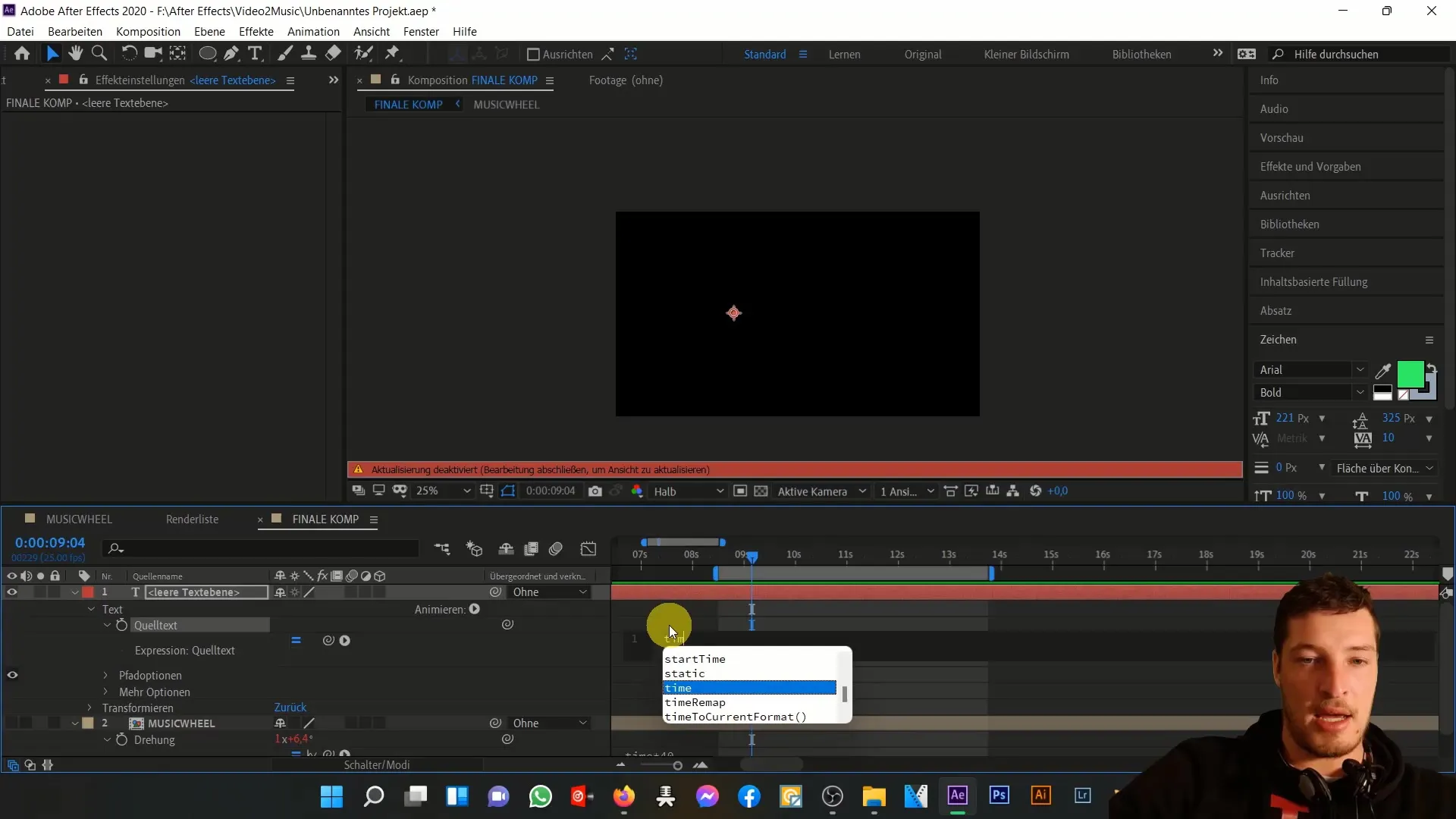
Jetzt möchte ich dir die Wiggle-Expression näherbringen. Um auch hier eine zufällige Verwacklung in der Position zu erzeugen, markiere erneut die Komposition und drücke „P“ für die Position. Füge dann auch für die Position eine Expression hinzu. Gib wiggle(3, 100) ein. Diese Expression sorgt dafür, dass die Komposition in X und Y zufällig verwackelt, was eine lebendige Bewegung erzeugt.
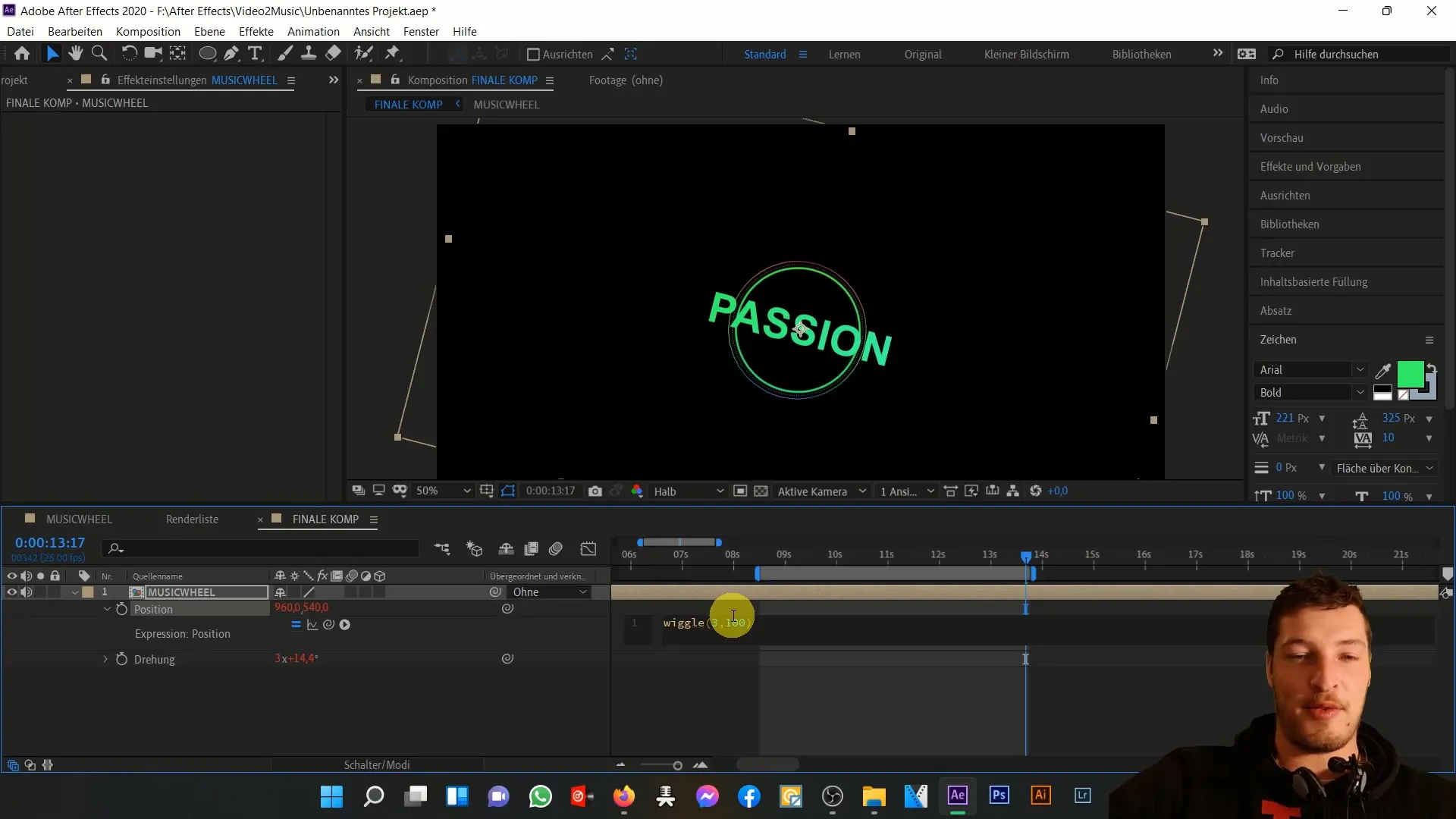
Stelle sicher, dass deine Werte für die Wiggle-Expression für die Animation stimmig sind. In diesem Beispiel bedeutet die „3“ die Anzahl der Bewegungen pro Sekunde, während „100“ das Ausmaß der Verwacklung in Pixel anzeigt. Spiel mit den Werten, um zu sehen, was dir am besten gefällt.
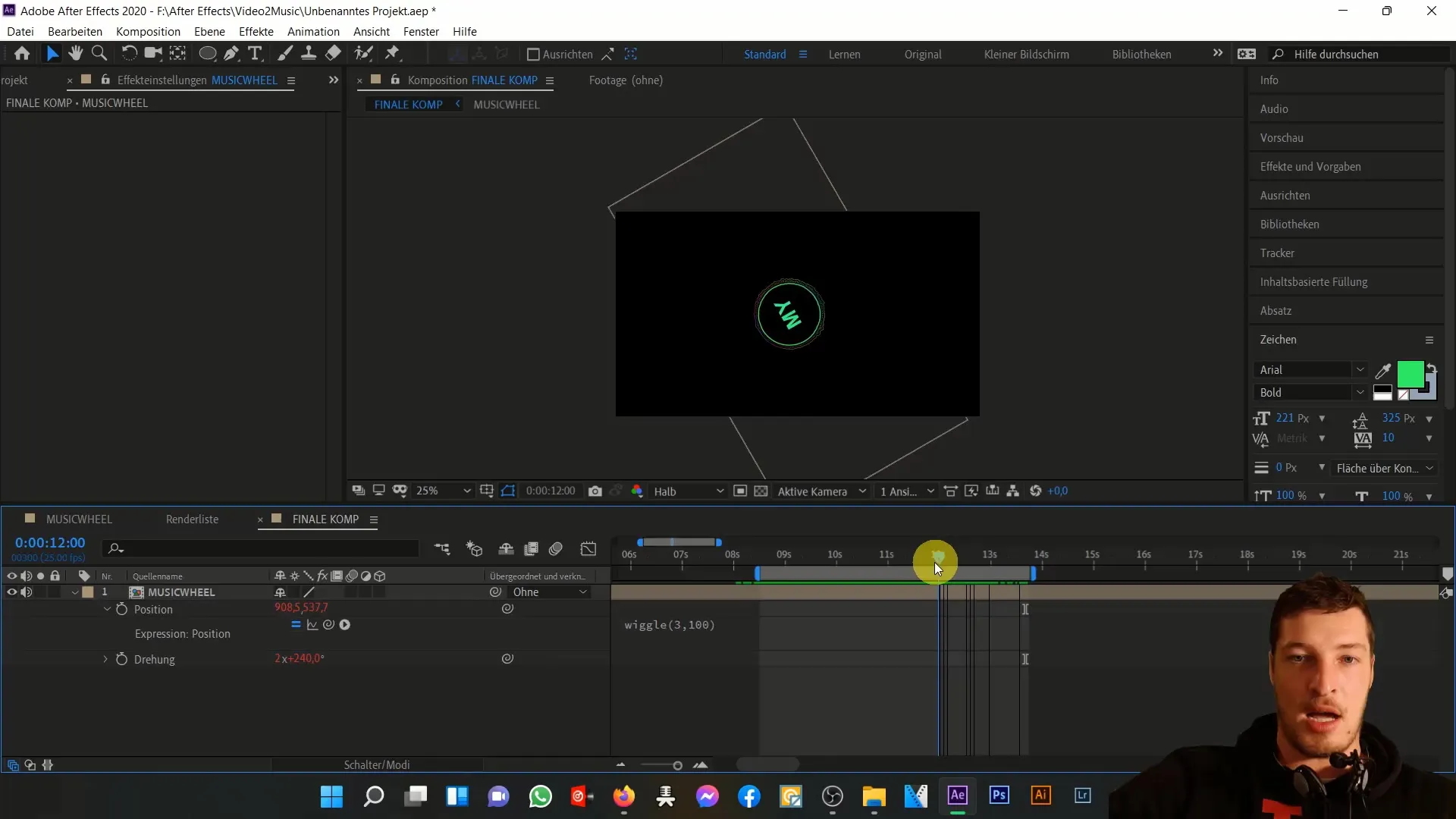
Zum Abschluss schauen wir uns jetzt das gesamte Resultat in der Vorschau an. Du solltest ein dynamisches und ansprechendes Ergebnis sehen, das perfekt zu deinem Musik-Track passt. Wir haben die Zeit- und Wiggle-Expression erfolgreich implementiert und unsere Animation entlang des Beats des Musikstücks erstellt.
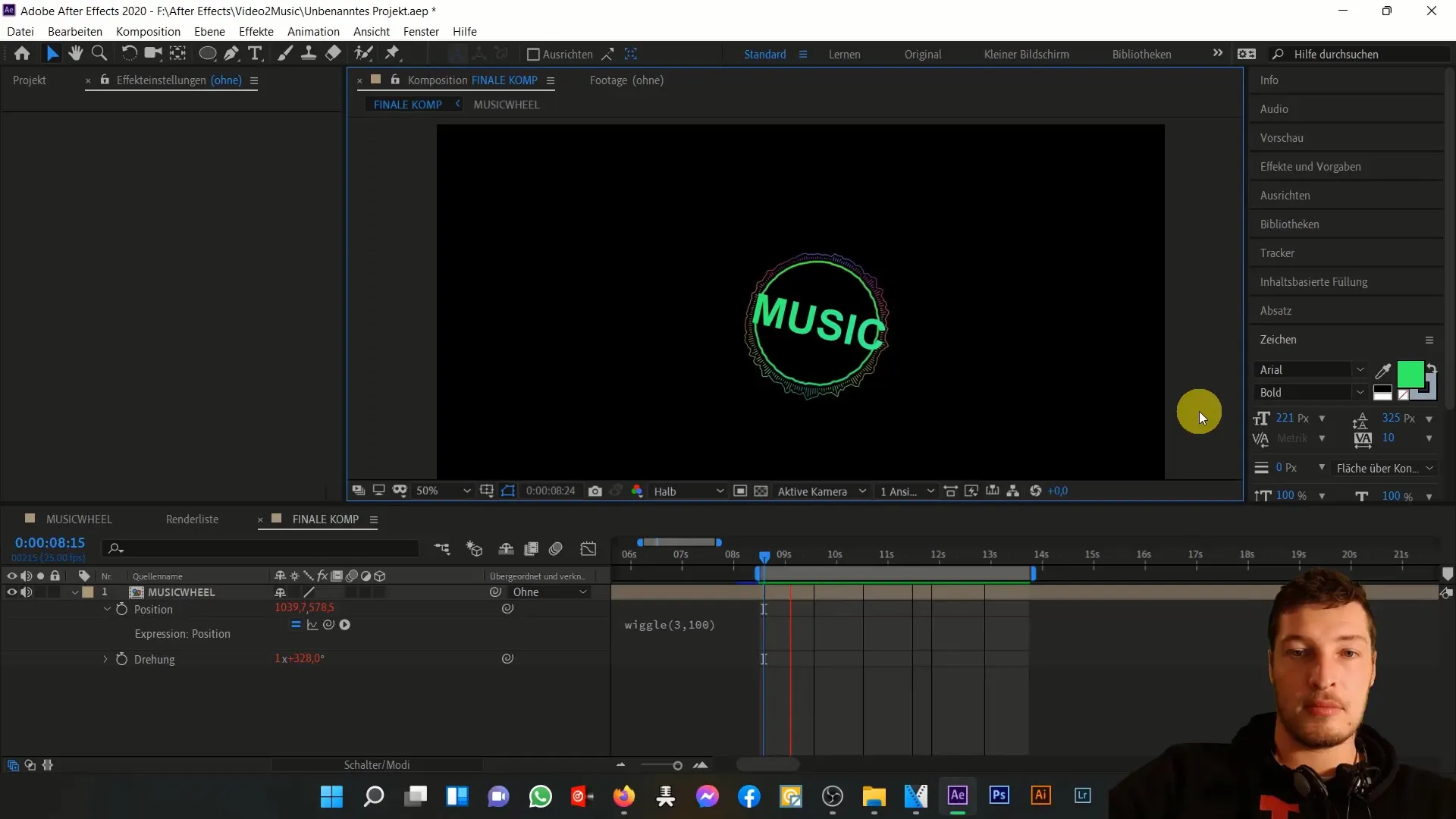
Mit dieser Technik kannst du in Zukunft noch kreativere Animationen erzeugen. Du hast nun ein gutes Verständnis davon, wie diese Expressions in Adobe After Effects funktionieren und wie du sie nutzen kannst, um deine Projekte aufzupeppen.
Zusammenfassung
In diesem Tutorial hast du gelernt, wie du durch die Anwendung von Expressions in Adobe After Effects einfache Animationen entlang der Zeit bewegst und durch zufällige Verwacklung einen dynamischen Effekt erzielst. Diese Techniken sind wesentliche Werkzeuge für die Erstellung lebendiger und attraktiver Animationen.
Häufig gestellte Fragen
Wie kann ich die Time-Expression anpassen?Du kannst die Multiplikatoren anpassen, um die Geschwindigkeit der Rotation zu erhöhen oder zu verringern.
Was macht die Wiggle-Expression genau?Die Wiggle-Expression erzeugt zufällige Bewegungen in der Position deiner Komponente, um ein dynamisches Aussehen zu erzeugen.
Wie kann ich sicherstellen, dass mein Musik-Wheel nicht abgeschnitten wird?Indem du die Kompositionseinstellungen und die Ebenengröße entsprechend anpasst, kannst du sicherstellen, dass alle Teile deiner Animation sichtbar bleiben.


